表格的创建与修饰
- 格式:ppt
- 大小:52.62 MB
- 文档页数:34
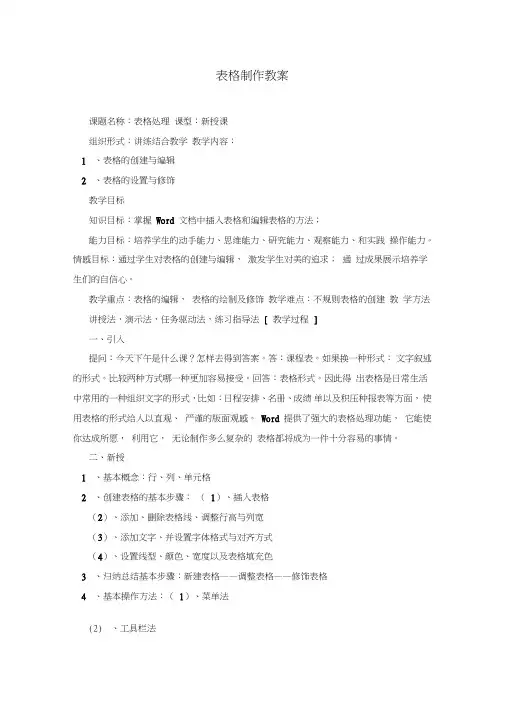
表格制作教案课题名称:表格处理课型:新授课组织形式:讲练结合教学教学内容:1、表格的创建与编辑2、表格的设置与修饰教学目标知识目标:掌握Word 文档中插入表格和编辑表格的方法;能力目标:培养学生的动手能力、思维能力、研究能力、观察能力、和实践操作能力。
情感目标:通过学生对表格的创建与编辑,激发学生对美的追求;通过成果展示培养学生们的自信心。
教学重点:表格的编辑,表格的绘制及修饰教学难点:不规则表格的创建教学方法讲授法,演示法,任务驱动法,练习指导法[ 教学过程]一、引入提问:今天下午是什么课?怎样去得到答案。
答:课程表。
如果换一种形式:文字叙述的形式。
比较两种方式哪一种更加容易接受。
回答:表格形式。
因此得出表格是日常生活中常用的一种组织文字的形式,比如:日程安排、名册、成绩单以及积压种报表等方面,使用表格的形式给人以直观、严谨的版面观感。
Word 提供了强大的表格处理功能,它能使你达成所愿,利用它,无论制作多么复杂的表格都将成为一件十分容易的事情。
二、新授1、基本概念:行、列、单元格2、创建表格的基本步骤:(1)、插入表格(2)、添加、删除表格线、调整行高与列宽(3)、添加文字、并设置字体格式与对齐方式(4)、设置线型、颜色、宽度以及表格填充色3、归纳总结基本步骤:新建表格——调整表格——修饰表格4、基本操作方法:(1)、菜单法(2)、工具栏法(3)、快捷菜单法(4)、手绘法5、操作示范:(工具栏法)(1)、调用表格与边框工具栏一一单击常用工具栏“表格与边框”按钮;( 2)、初步认识工具栏(3))插入表格:7列X9行(以课程表为例) 新建表格( 4)、比较样图:分析新建表格与样图中的需修正之处调整表格( 5)、调整表格大小、行高与列宽( 6)、合并单元格(去除多余线条) 、添加斜线表头( 7)、添加文字、设置字体格式、对齐方式 ( 8)、设置线型、颜色、宽度 ( 9)、添加单元格填充色6、步骤回顾表格修饰三、学生演示1、注意学生操作过程中出现的问题2、请其他学生指出存在的问题3、如有时间:再请一位学生进行学生演示四、课堂练习利用最后10 分钟时间,要求全班同学均完成课程表的制作,并进行作业上交五、作业布置:表格制作。
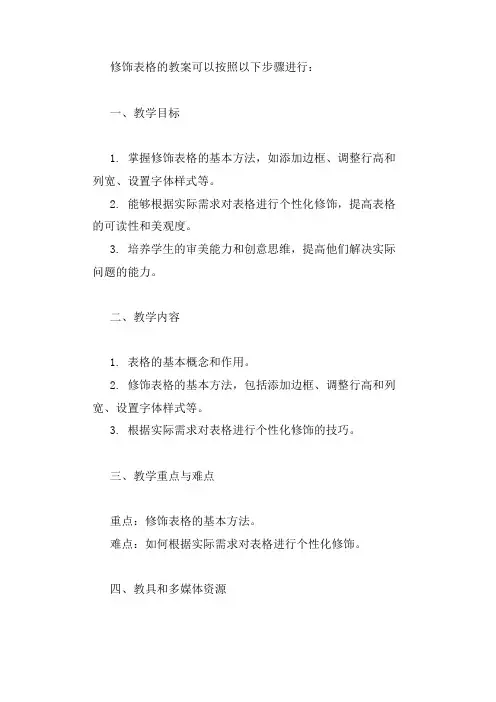
修饰表格的教案可以按照以下步骤进行:一、教学目标1. 掌握修饰表格的基本方法,如添加边框、调整行高和列宽、设置字体样式等。
2. 能够根据实际需求对表格进行个性化修饰,提高表格的可读性和美观度。
3. 培养学生的审美能力和创意思维,提高他们解决实际问题的能力。
二、教学内容1. 表格的基本概念和作用。
2. 修饰表格的基本方法,包括添加边框、调整行高和列宽、设置字体样式等。
3. 根据实际需求对表格进行个性化修饰的技巧。
三、教学重点与难点重点:修饰表格的基本方法。
难点:如何根据实际需求对表格进行个性化修饰。
四、教具和多媒体资源1. 电脑和投影仪。
2. 教学PPT或电子文档。
3. 表格素材和样例。
五、教学方法与手段1. 讲授法:通过讲解修饰表格的基本方法和技巧,使学生掌握基础知识。
2. 示范法:通过演示操作,让学生直观了解如何对表格进行修饰。
3. 讨论法:组织学生进行小组讨论,分享修饰表格的经验和技巧。
4. 练习法:布置练习任务,让学生实践修饰表格的方法,巩固所学知识。
六、教学过程1. 导入:通过展示一些修饰后的表格,引起学生的兴趣,导入本课主题。
2. 讲授新课:讲解修饰表格的基本方法和技巧,包括添加边框、调整行高和列宽、设置字体样式等。
3. 示范操作:通过演示操作,让学生直观了解如何对表格进行修饰。
4. 学生练习:布置练习任务,让学生实践修饰表格的方法,巩固所学知识。
5. 小组讨论:组织学生进行小组讨论,分享修饰表格的经验和技巧。
6. 归纳小结:总结本课所学内容,强调修饰表格的基本方法和技巧,提高学生的审美能力和创意思维。
七、作业布置1. 要求学生自己设计一个表格,并进行个性化修饰。
2. 要求学生将修饰后的表格提交给老师进行评分和点评。
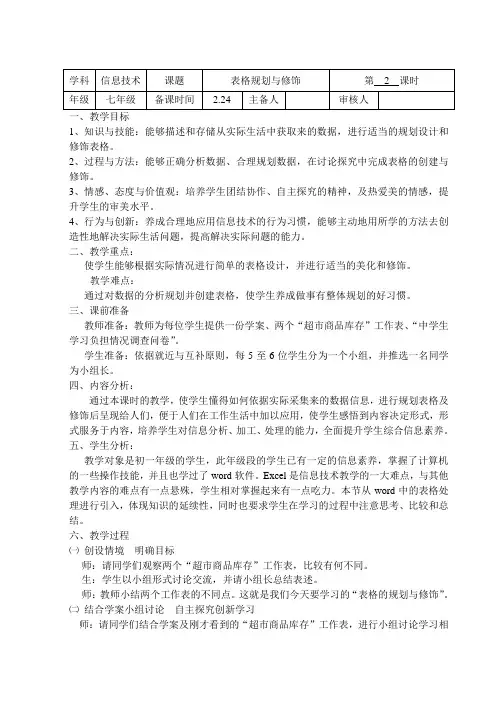
1、知识与技能:能够描述和存储从实际生活中获取来的数据,进行适当的规划设计和修饰表格。
2、过程与方法:能够正确分析数据、合理规划数据,在讨论探究中完成表格的创建与修饰。
3、情感、态度与价值观:培养学生团结协作、自主探究的精神,及热爱美的情感,提升学生的审美水平。
4、行为与创新:养成合理地应用信息技术的行为习惯,能够主动地用所学的方法去创造性地解决实际生活问题,提高解决实际问题的能力。
二、教学重点:使学生能够根据实际情况进行简单的表格设计,并进行适当的美化和修饰。
教学难点:通过对数据的分析规划并创建表格,使学生养成做事有整体规划的好习惯。
三、课前准备教师准备:教师为每位学生提供一份学案、两个“超市商品库存”工作表、“中学生学习负担情况调查问卷”。
学生准备:依据就近与互补原则,每5至6位学生分为一个小组,并推选一名同学为小组长。
四、内容分析:通过本课时的教学,使学生懂得如何依据实际采集来的数据信息,进行规划表格及修饰后呈现给人们,便于人们在工作生活中加以应用,使学生感悟到内容决定形式,形式服务于内容,培养学生对信息分析、加工、处理的能力,全面提升学生综合信息素养。
五、学生分析:教学对象是初一年级的学生,此年级段的学生已有一定的信息素养,掌握了计算机的一些操作技能,并且也学过了word软件。
Excel是信息技术教学的一大难点,与其他教学内容的难点有一点悬殊,学生相对掌握起来有一点吃力。
本节从word中的表格处理进行引入,体现知识的延续性,同时也要求学生在学习的过程中注意思考、比较和总结。
六、教学过程㈠创设情境明确目标师:请同学们观察两个“超市商品库存”工作表,比较有何不同。
生:学生以小组形式讨论交流,并请小组长总结表述。
师:教师小结两个工作表的不同点。
这就是我们今天要学习的“表格的规划与修饰”。
㈡结合学案小组讨论自主探究创新学习师:请同学们结合学案及刚才看到的“超市商品库存”工作表,进行小组讨论学习相关概念。
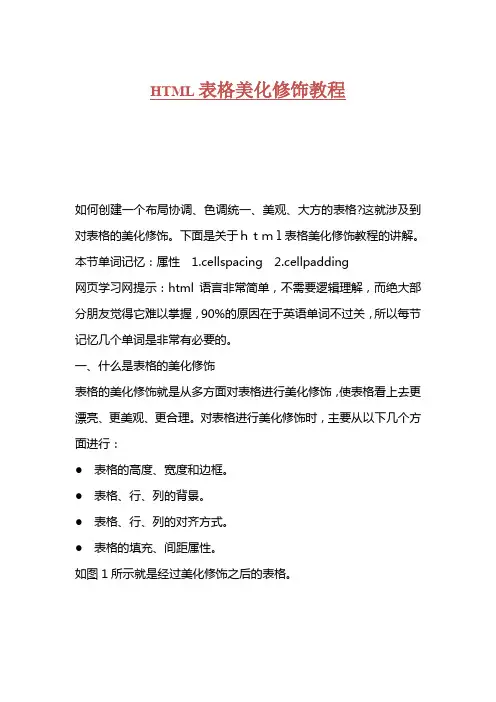
HTML表格美化修饰教程如何创建一个布局协调、色调统一、美观、大方的表格?这就涉及到对表格的美化修饰。
下面是关于html表格美化修饰教程的讲解。
本节单词记忆:属性 1.cellspacing 2.cellpadding网页学习网提示:html语言非常简单,不需要逻辑理解,而绝大部分朋友觉得它难以掌握,90%的原因在于英语单词不过关,所以每节记忆几个单词是非常有必要的。
一、什么是表格的美化修饰表格的美化修饰就是从多方面对表格进行美化修饰,使表格看上去更漂亮、更美观、更合理。
对表格进行美化修饰时,主要从以下几个方面进行:●表格的高度、宽度和边框。
●表格、行、列的背景。
●表格、行、列的对齐方式。
●表格的填充、间距属性。
如图1所示就是经过美化修饰之后的表格。
图1 美化修饰过的表格二、如何对表格进行美化修饰1.如何设置表格的尺寸和边框如果不指定表格的高度和宽度,浏览器就会根据表格内容的多少自动调整高度和宽度。
如果不指定表格的边框的宽度(border属性),则浏览器将不显示表格边框。
若我们既想设置表格的高度和宽度,又想设置表格边框的宽度,那么就得设置表格的高度、宽度和边框属性。
语法:设置表格的宽度、高度和边框的基本语法:<TABLEwidth="表格宽度"height="表格高度"border="表格边框宽度">…… 其中,表格的宽度和高度可以用像素来表示,也可以用百分比(与浏览器当前窗口相比的大小比例)来表示。
表格边框宽度只能用像素来表示。
例如:浏览器窗口高度的25%的表格。
示例1:<TABLEwidth="400"height="200"border="15"bordercolor="red">示例1运行效果如图2所示。
图2 表格的尺寸和边框小经验:表格中border属性只能影响表格四周的边框宽度,而不能影响表格内单元格之间边框尺寸。
过宽的边框会影响表格的整体美观,因此一般边框宽度设置不应超过5像素。
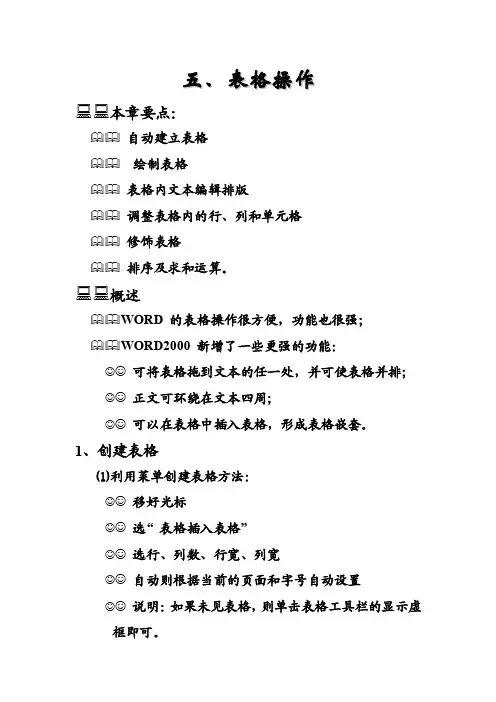
五、表格操作本章要点:自动建立表格绘制表格表格内文本编辑排版调整表格内的行、列和单元格修饰表格排序及求和运算。
概述WORD 的表格操作很方便,功能也很强;WORD2000 新增了一些更强的功能:☺☺可将表格拖到文本的任一处,并可使表格并排;☺☺正文可环绕在文本四周;☺☺可以在表格中插入表格,形成表格嵌套。
1、创建表格⑴利用菜单创建表格方法:☺☺移好光标☺☺选“ 表格插入表格”☺☺选行、列数、行宽、列宽☺☺自动则根据当前的页面和字号自动设置☺☺说明:如果未见表格,则单击表格工具栏的显示虚框即可。
⑵利用鼠标创建表格方法:☺☺移好光标☺☺选“ 常用工具栏” 上的插入表格按钮☺☺按住左键拖动网格,松开可由此可创建一个标准表格⑶将文本转化成表格☺☺对于一般的文本,要变成表格,可按如下方式进行将划分行、列的地方插入分隔符选定要转成表格的文本选“ 表格文字转换成表格”选择列表、列分隔符。
⑷绘制表格☺☺对于不规则表,可以用绘笔绘制,方法如下:选“ 表格→绘制表格” 。
或单击常用工具栏上的“ 表格和边框” 按钮选择“ 线形” 及线的宽度选“ 绘笔” 及“ 擦除” ,进行表格绘制平均分配各行各列或各行.2.表格录入输入文本:表格内输入文本与其它地方一样简单,此时要注意如下几点:☺☺输入文本时,应先选择一个单元格。
☺☺在单元格内到达边界时,会自动转行。
☺☺在单元格内回车时,会在同一个单元格内开始一个新的段落。
☺☺当输入的内容增多时,单元格会自动调整大小,以容纳输入的内容。
☺☺一个单元内即是一个小文本,可在其中进行排版及插入图片等。
3. 选定表格选定表格与选定文本差不多。
☺☺选单元格中的文字:与一般的选文本一样。
☺☺选一个单元格:在单元格的左边处点一下。
☺☺选一行:在行左边点一下。
☺☺选一列:在表顶部边是鼠标变成黑前头点一下。
☺☺多行、多列、整表、多个单元格选取:选插入点,拖动鼠标,或用SHIFT键。


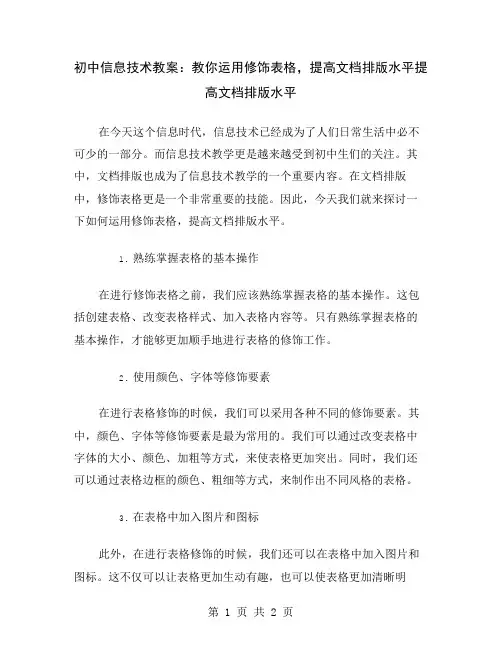
初中信息技术教案:教你运用修饰表格,提高文档排版水平提高文档排版水平在今天这个信息时代,信息技术已经成为了人们日常生活中必不可少的一部分。
而信息技术教学更是越来越受到初中生们的关注。
其中,文档排版也成为了信息技术教学的一个重要内容。
在文档排版中,修饰表格更是一个非常重要的技能。
因此,今天我们就来探讨一下如何运用修饰表格,提高文档排版水平。
1.熟练掌握表格的基本操作在进行修饰表格之前,我们应该熟练掌握表格的基本操作。
这包括创建表格、改变表格样式、加入表格内容等。
只有熟练掌握表格的基本操作,才能够更加顺手地进行表格的修饰工作。
2.使用颜色、字体等修饰要素在进行表格修饰的时候,我们可以采用各种不同的修饰要素。
其中,颜色、字体等修饰要素是最为常用的。
我们可以通过改变表格中字体的大小、颜色、加粗等方式,来使表格更加突出。
同时,我们还可以通过表格边框的颜色、粗细等方式,来制作出不同风格的表格。
3.在表格中加入图片和图标此外,在进行表格修饰的时候,我们还可以在表格中加入图片和图标。
这不仅可以让表格更加生动有趣,也可以使表格更加清晰明了。
例如,在一份商品价格表格中,我们可以在商品名称下加入商品的图片,这样读者就可以更加直观地了解每种商品的特性。
4.在表格中加入公式在进行表格修饰的时候,我们还可以在表格中加入公式。
这样可以使表格的数据更加精准和严谨。
例如,在一份科技创新成果表格中,我们可以使用公式来计算每个项目的评分,这样可以使整个表格更加专业化。
5.合理运用表格格式设置我们需要认真学习,掌握表格格式设置的方法,以便更加方便地进行表格修饰。
表格格式设置是表格修饰的核心之一,可以通过调整行高、列宽、文本方向等方式,来调整表格的布局。
同时,我们还可以通过使用表格格式设置来使表格更加美观和规范。
总结通过以上的学习和实践,我们不难发现,修饰表格是提高文档排版水平的一个非常重要的环节。
只有通过不断地练习和创新,才能够更加熟练地使用各种修饰要素,使表格更加美观、精准、规范、清晰。
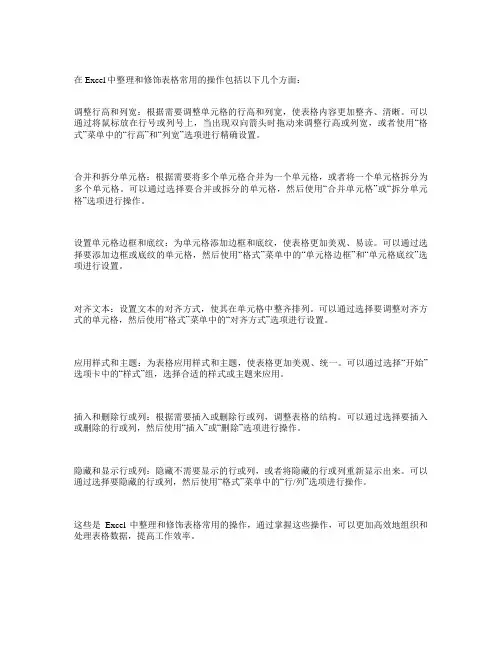
在Excel中整理和修饰表格常用的操作包括以下几个方面:
调整行高和列宽:根据需要调整单元格的行高和列宽,使表格内容更加整齐、清晰。
可以通过将鼠标放在行号或列号上,当出现双向箭头时拖动来调整行高或列宽,或者使用“格式”菜单中的“行高”和“列宽”选项进行精确设置。
合并和拆分单元格:根据需要将多个单元格合并为一个单元格,或者将一个单元格拆分为多个单元格。
可以通过选择要合并或拆分的单元格,然后使用“合并单元格”或“拆分单元格”选项进行操作。
设置单元格边框和底纹:为单元格添加边框和底纹,使表格更加美观、易读。
可以通过选择要添加边框或底纹的单元格,然后使用“格式”菜单中的“单元格边框”和“单元格底纹”选项进行设置。
对齐文本:设置文本的对齐方式,使其在单元格中整齐排列。
可以通过选择要调整对齐方式的单元格,然后使用“格式”菜单中的“对齐方式”选项进行设置。
应用样式和主题:为表格应用样式和主题,使表格更加美观、统一。
可以通过选择“开始”选项卡中的“样式”组,选择合适的样式或主题来应用。
插入和删除行或列:根据需要插入或删除行或列,调整表格的结构。
可以通过选择要插入或删除的行或列,然后使用“插入”或“删除”选项进行操作。
隐藏和显示行或列:隐藏不需要显示的行或列,或者将隐藏的行或列重新显示出来。
可以通过选择要隐藏的行或列,然后使用“格式”菜单中的“行/列”选项进行操作。
这些是Excel中整理和修饰表格常用的操作,通过掌握这些操作,可以更加高效地组织和处理表格数据,提高工作效率。
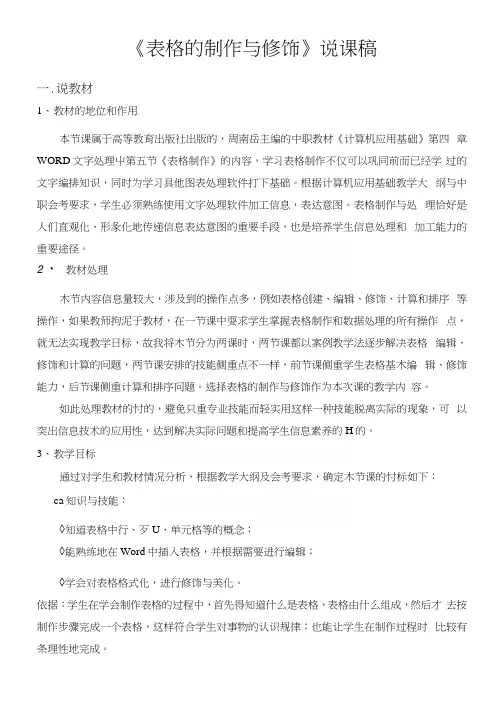
《表格的制作与修饰》说课稿一.说教材1、教材的地位和作用本节课属于高等教育出版社出版的,周南岳主编的中职教材《计算机应用基础》第四章WORD文字处理屮第五节《表格制作》的内容,学习表格制作不仅可以巩同前而已经学过的文字编排知识,同时为学习具他图表处理软件打下基础。
根据计算机应用基础教学大纲与中职会考要求,学生必须熟练使用文字处理软件加工信息,表达意图。
表格制作与处理恰好是人们直观化、形彖化地传递信息表达意图的重要手段,也是培养学生信息处理和加工能力的重要途径。
2、教材处理木节内容信息量较大,涉及到的操作点多,例如表格创建、编辑、修饰、计算和排序等操作,如果教师拘泥于教材,在一节课中耍求学生掌握表格制作和数据处理的所有操作点,就无法实现教学日标,故我将木节分为两课时,两节课都以案例教学法逐步解决表格编辑、修饰和计算的问题,两节课安排的技能侧重点不一样,前节课侧重学生表格基木编辑、修饰能力,后节课侧重计算和排序问题。
选择表格的制作与修饰作为本次课的教学内容。
如此处理教材的忖的,避免只重专业技能而轻实用这样一种技能脱离实际的现象,可以突出信息技术的应用性,达到解决实际问题和提高学生信息素养的H的。
3、教学目标通过对学生和教材情况分析,根据教学大纲及会考要求,确定木节课的忖标如下:ca知识与技能:◊知道表格中行、歹U、单元格等的概念;◊能熟练地在Word中插入表格,并根据需要进行编辑;◊学会对表格格式化,进行修饰与美化。
依据:学生在学会制作表格的过程中,首先得知道什么是表格,表格由什么组成,然后才去按制作步骤完成一个表格,这样符合学生对事物的认识规律;也能让学生在制作过程时比较有条理性地完成。
ca过程与方法:o展示表格样例,让学生通过观察明确表格的组成(行、歹U、单元格);o亲历课程表的制作过程,体验信息技术在制作表格方面的便捷性,增强口主学习和协作学习的能力;O让学生自己动手设计和制作表格,进一步熟练掌握表格的创建、编辑与修饰。
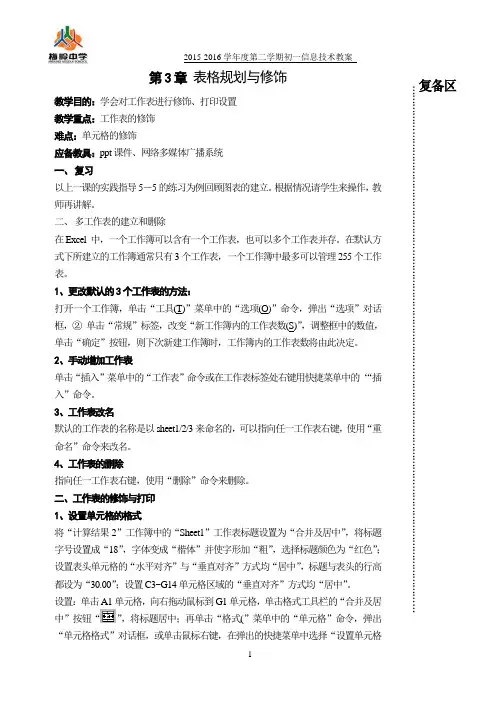
…………………………………………………………………………………………………………………………………………………………第3章 表格规划与修饰教学目的:学会对工作表进行修饰、打印设置教学重点:工作表的修饰难点:单元格的修饰应备教具:ppt 课件、网络多媒体广播系统一、 复习以上一课的实践指导5-5的练习为例回顾图表的建立。
根据情况请学生来操作,教师再讲解。
二、 多工作表的建立和删除在Excel 中,一个工作簿可以含有一个工作表,也可以多个工作表并存。
在默认方式下所建立的工作簿通常只有3个工作表,一个工作簿中最多可以管理255个工作表。
1、更改默认的3个工作表的方法:打开一个工作簿,单击“工具(T)”菜单中的“选项(O)”命令,弹出“选项”对话框,② 单击“常规”标签,改变“新工作簿内的工作表数(S)”,调整框中的数值,单击“确定”按钮,则下次新建工作簿时,工作簿内的工作表数将由此决定。
2、手动增加工作表单击“插入”菜单中的“工作表”命令或在工作表标签处右键用快捷菜单中的‘“插入”命令。
3、工作表改名默认的工作表的名称是以sheet1/2/3来命名的,可以指向任一工作表右键,使用“重命名”命令来改名。
4、工作表的删除指向任一工作表右键,使用“删除”命令来删除。
二、工作表的修饰与打印1、设置单元格的格式将“计算结果2”工作簿中的“Sheet1”工作表标题设置为“合并及居中”,将标题字号设置成“18”,字体变成“楷体”并使字形加“粗”,选择标题颜色为“红色”;设置表头单元格的“水平对齐”与“垂直对齐”方式均“居中”,标题与表头的行高都设为“30.00”;设置C3~G14单元格区域的“垂直对齐”方式均“居中”。
设置:单击A1单元格,向右拖动鼠标到G1单元格,单击格式工具栏的“合并及居中”按钮“”,将标题居中;再单击“格式(”菜单中的“单元格”命令,弹出“单元格格式”对话框,或单击鼠标右键,在弹出的快捷菜单中选择“设置单元格复备区…………………………………………………………………………………………………………………………………………………………格式”选项,选取“字体”命令项,在“字体(F)”列表框中选择“楷体”,在“字形”列表框中选择“加粗”,在“字号”列表框中选择“18”,在“颜色”列表框中选择“红色”,单击“确定”按钮。
第11章Word 表格的基本操作11.1建立表格11.1.1表格的建立在文档中插入表格的方法:(1)将光标定位在想要插入表格的位置,点击菜单“表格” 下“插入”命令项,展开“插入”子菜单,选中“表格”命令项,调出“插入表格”对话框。
(2)在“插入”表格对话框中,指定要创建的表格行数和列数。
(3)在“表格样式”栏中,点击“自动套用格式…”按钮,调出“表格自动套用格式”对话框,在其中选择某一样式套用。
(4)设置完成,在“插入表格”对话框中点击“确定”按钮。
在光标位置将插入了一个你想要的表格。
11.1.2表格的选定选取表格一行:将鼠标光标放置在表格左侧,此时单击可以选中一行。
选取表格一列:将鼠标光标放置在表格顶部,此时单击可以选中一列。
选取某一单元格:将鼠标光标放置在单元格左侧,此时单击可以选中该单元格。
选取整个表格:将鼠标光标浮在表格内任意位置,这时我们可以看到表格的左上方出现了一个十字符号,单击它将选中整个表格。
11.1.3表格的边框和底纹更改表格的边框样式方法:(1)选定整个表格,然后在“表格和边框”工具栏上的“线型”下拉列表中,选择一种样式的线条。
在“粗细”下拉列表中,选择线条的宽度。
在“边框颜色”下拉列表中,选择线条的颜色。
(2)在“框线”按钮弹出的列表中,选择添加框线样式,如:外侧框线,就可以成功地为所选表格更改了边框。
更改表格的底纹样式方法,下面以添加某表格第一行底纹为例:(1)选定表格中第一行,点击菜单“格式”下“边框和底纹…”命令项,调出“边框和底纹”对话框。
(2)在“底纹”标签页,选择一种底纹样式。
这时,我们将看到表格的第一行底纹发生了变化。
11.1.4表格正文的输入和编辑Tab将光标定位在当前单元格相邻的下一单元格,ShiftTab将光标定位在当前单元格相邻的前一单元格。
11.2 表格的调整与修饰11.2.1表格的行高和列宽的调整一般有3种方法:方法一:将鼠标放置在要调整行高或列宽的表格线上,要调整行高时,我们可以看到在表格线上的鼠标形状变为左右拉的图标时,拖动调整即可。
月亮观察表格制作
制作月亮观察表格可以按照以下步骤进行:
1. 决定表格的布局和设计:
- 确定需要包括哪些观察指标,例如月亮的日期、时间、相位、明亮度等;
- 决定表格的行列数量,根据观察时间段和观察频率进行调整;
- 设计表格的标题、表头和边框样式,确保清晰易读。
2. 创建表格:
- 在电脑上使用电子表格软件(如Microsoft Excel、Google Sheets等)或专门的数据处理软件创建表格;
- 或者,使用纸和笔手工绘制表格。
3. 添加观察数据:
- 按照观察日期和时间的先后顺序,在表格中的相应单元格
中填写数据;
- 按照预先确定的指标填写观察结果,例如“相位”列可以填
写“满月”、“新月”等,或者使用数字如“0”、“1”代表不同相位; - 如果有额外的备注或描述,可以添加在表格的相应位置。
4. 格式化和修饰表格:
- 调整单元格的宽度和高度,确保数据和文字不被截断或遮挡;
- 使用不同的颜色、字体和字号来突出显示或区分不同的观
察数据;
- 添加表格的标题和单位,方便阅读和理解。
5. 保存和分享:
- 如果在电脑上创建的表格,可以将其保存为电子文件,以
便后续编辑和备份;
- 如果是手工绘制的表格,可以扫描或拍照保存为数字文件,或者复制到电脑上进行编辑和备份;
- 还可以将表格导出为图片或PDF格式,方便分享和打印。
根据个人的实际观察需求和数据分析目的,可以根据以上步骤进行表格制作,灵活调整表格的内容和格式,以最适合自己的需求。
和静县第七小学计算机应用知识培训教案时间:2016年3月15日在word里表格的建立与编辑一、建立表格的三种方法1、制作简单的表格】在“常用工具栏”的“插入表格”按钮上,用鼠标向下拖动。
2、手工绘制表格右击工具栏→表格和边框工具栏,单击“常用工具栏”中的“绘制表格”按钮,在文本面上画出矩形框,表格内部画出直线和斜线。
单击“擦除”按钮,可以擦除线条。
3、使用菜单命令建立表格用光标定位表格位置→“表格”菜单→“插入表格”→选择行数和列数以及格式→确定。
二、表格的美化与编辑1、表格的美化与修饰1)单击表格中的任何一个单元格→”表格”菜单→“表格自动套用格式”→选择格式→要应用的格式→将特殊格式应用于→确定2)“视图”菜单→“工具栏”→“表格和边框”利用“表格和边框工具栏”来设置表格格式:字体、底色、字体颜色、对齐、线条粗细、边框颜色、边框设置、底纹。
鼠标右键单击表格,选择“边框和底纹”也可设置2、表格的编辑1)增加行、列定位→“表格”菜单→“插入行、插入列”2)删除行、列选定行或列→“表格”菜单→删除行、删除列3)移动行或列的位置:选定→剪切→定位→粘贴4)单元格的拆分和合并选定→“表格”菜单→拆分单元格(输入行数、列数)、合并单元格5)绘制斜线表头:表格→绘制斜线表头→表头设置6)调整行高和列宽手工调整行高和列宽:用鼠标拖动调整整个表格底行高和列宽:选定行或列→“表格”菜单→平均分布各行、平均分布各列7)表格与文本的相互转换选定区域→“表格”菜单→将表格转换为文字、将文字转换成表格→选择“文字分隔符”(选择列数、分隔文字的位置)→确定三、上机操作:按照所示表格的效果实现表格课程表制作要求:1、标题为隶书、42号;2、格内的文字为方正舒体、小四号;3、表格内的文字格式要求水平、垂直居中。
时间:2016年3月29日一、艺术字的插入显示绘图工具栏:视图→工具栏→绘图/图片。
方法①:插入→图片→艺术字→选择艺术字样式→输入文字→选择字体→确定→调整艺术字的大小。
《word表格修饰》教学公开课一、案例背景1.教材分析“表格修饰”是《word》的重点内容之一,本节具有操作性强、知识点少、集中而且直观的特点。
本节内容实用性非常强,教学过程中应该鼓励学生把所学知识用于自己的学习和生活中。
2.学情分析在对学生进行分析过程中,贯彻“以生为本,因学行教,因学论教”原则,力争做到“知己知彼”,合理而有效地分析学生综合情况。
本人授课对象为四年级的学生,在学习了word基础操作以后,对word 的学习有一定的学习愿望与热情。
3.教学目标分析知识与能力:了解表格的编辑与修饰,能灵活运用所学的知识结合岗位的要求,完成表格修饰。
过程与方法:通过课堂设疑,启发学生思考,生活中那些表格是如何创建的。
以此为切入点,采用启发式教学法激发学生学习热情,采用任务驱动法锻炼学生创建表格和修饰表格的实践工作能力。
情感态度与价值观:培养学生的审美能力,自主思考与学习能力,使其在探索中进步4.教学重难点教学重点:表格的编辑与调整教学难点:表格的编辑与调整二、教学步骤【复习回顾】简单回顾插入表格的主要内容,并展示作业情况。
【导入新课】--课堂设疑,启发思考同学们,在我们日常生活、工作中往往会用到表格,例如:上课要用到的课程表,考试结束后的成绩单等。
这些表格让我们非常清晰、有条理化的看到相关信息。
上节课我们学习了表格的绘制、插入?本节课我们要学习的内容—word表格的编辑与调整。
【讲授新课】一、编辑与调整表格1.选定表格方法一:使用菜单选定方法二:使用鼠标选定2.单元格的合并与拆分合并单元格:选定要合并的单元格,选择“表格”菜单中的“合并单元格”命令。
拆分单元格:将插入点入在要拆分的单元格中,在”表格“菜单中选择”拆分单元格“,在出现的”拆分“对话框中设置拆分数即可。
3.调整表格表格的缩放:将鼠标指针移到表格右下角的“小方格”上,按住鼠标左键不放并向右下角或左上角拖动。
行高的调整:将鼠标指针放在行线上,按住鼠标左键不放并向上或下拖动。
实验三表格制作一、实验目的1. 熟练掌握创建表格及合并与拆分单元格的方法2. 熟练掌握表格的插入与删除等常用操作3. 熟练掌握调整与修饰表格的方法及技巧4. 熟悉表格的排序与计算二、实验范例1. 按如下要求完成图3-97的表格。
(1) 插入图3-97所示的表格,合并、拆分单元格后,输入表格中的内容。
图3-97 表格效果(2) 将表格第2至6行的行高设为0.8厘米。
(3) 表格内文字水平居中,“金额总计”单元格为靠上两端对齐。
(4) 第1行底纹颜色为橙色,强调文字颜色6,淡色80%。
(5) 表格标题为宋体,小一号字,加粗,居中;表格第1行单元格文字加粗。
(6) 表格外边框1.5磅实线,内边框1磅实线,“单价”列右侧设置0.75磅双实线。
【操作步骤】①插入表格前,先确定插入的行列数,切换到“插入”功能选项卡,在“表格”组单击“表格”按钮,在下拉列表中单击“插入表格”,拖动出表格,也可以打开“插入表格”对话框,输入行数、列数。
生成表格后,切换到“表格工具”的“布局”选项卡,“合并”组有“合并单元格”和“拆分单元格”按钮,按样图3-97所示合并、拆分表格,然后输入表格内容。
②选中表格的第2至6行,切换到“表格工具”的“布局”选项卡,在“表”组单击“属性”按钮,打开“表格”对话框,在“行”选项卡中设置“指定高度”为0.8厘米。
③在“对齐方式”组,设置单元格中文字的对齐方式。
④选中需要设置底纹的单元格,切换到“表格工具”的“设计”选项卡,在“表格样式”组设置“底纹”。
⑤将光标定位到第1个单元格的最前面,按回车键,在表格前插入一个空行,输入标题。
⑥选中整个表格,切换到“表格工具”的“设计”选项卡,在“表格样式”组单击“边框”下拉列表中的“边框和底纹”选项,打开“边框和底纹”对话框。
在“边框”选项卡中,设置“应用于”为表格,在“设置”部分单击“自定义”,分别选择内外边框,在预览窗口添加边框,单击“确定”按钮,将表格的内外框显示出来。